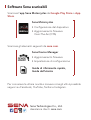GUIDA DI RIFERIMENTO RAPIDO
ITALIAN
MOTORCYCLE MESH COMMUNICATION SYSTEM
2.3.0

Sena Technologies Co., Ltd.
Assistenza clienti: sena.com
Software Sena scaricabili
Scaricare l'app Sena Motorcycles da Google Play Store o App
Store.
Sena Motorcycles
• Configurazione del dispositivo
• Aggiornamento firmware
Over-The-Air (OTA)
Scaricare gli elementi seguenti da sena.com.
Sena Device Manager
• Aggiornamento firmware
• Impostazione di configurazione
Guida di riferimento rapido,
Guida dell'utente
Per conoscere le ultime novità e ricevere consigli utili è possibile
seguirci su Facebook, YouTube, Twitter e Instagram.

Dettagli del prodotto
Pulsante Mesh Intercom
Antenna Mesh Intercom
LED di stato
Pulsante telefono
Manopola
Porta di
ricarica CC e
aggiornamento
del firmware
Porta auricolare e
microfono
LED ricarica

Installazione
• Per maggiori informazioni sull'installazione, consultare la Guida
dell'utente.
Utilizzo dell'Unità di aggancio
1 2
Uso della Piastra di montaggio incollata alla superficie
1 2
3

Installazione degli auricolari
12
Installazione del microfono con asticella con filo
1
12
2
3
1
2

Installazione del Microfono con filo
1
1
2
2
3
1
2
Antenna Mesh Intercom
Tirare leggermente l'antenna
Mesh Intercom verso l'esterno
per aprirla.
1
2

AVVISO
• Questa Guida di riferimento rapido (versione 2.0.0 o superiore)
illustra come utilizzare SPIDER ST1 con versione del firmware
2.0.0 o superiore.
• Per utilizzare SPIDER ST1 con una versione del firmware
inferiore alla 2.0.0, consultare la Guida di riferimento rapido
SPIDER ST1 disponibile quando si collega SPIDER ST1 all’app
Sena Motorcycles.
Legenda icone
1x
TOCCARE
Toccare il pulsante/la
manopola il numero di volte
specificato 3s
TENERE
PREMUTO
Tenere premuto sul pulsante/
la manopola il numero di volte
specificato
RUOTARE
RUOTARE
Ruotare la manopola in senso orario (destra) o
antiorario (sinistra).
Ruotare tenendo premuto sulla manopola in senso
orario (destra) o antiorario (sinistra).
“Ciao” Messaggio acustico

Operazioni di base
Accensione
1s
TENERE
PREMUTO
Aumento volume
RUOTARE
Spegnimento
1x
TOCCARE
Diminuzione volume
RUOTARE
Controllo del livello batteria
Accensione
=
=
=
E
“ Livello batteria alto/medio/basso”

Accoppiamento telefono
˝ 5s
TENERE
PREMUTO
Lampeggiante
“Accoppiamento
telefono”
˞ Selezionare SPIDER ST1 dall'elenco
dei dispositivi Bluetooth rilevati.
Device B
Pi
Bluetooth
SPIDER ST1
• La cuffia entra automaticamente in modalità Accoppiamento
telefono quando viene accesa per la prima volta.
• Per maggiori informazioni sull’accoppiamento telefono, consultare
la Guida dell’utente.

Utilizzo del telefono
Risposta a una chiamata
1x
TOCCARE
Rifiuto di chiamata
2s
TENERE
PREMUTO
Interruzione di una chiamata
1x
TOCCARE
Chiama un assistente vocale
1x
TOCCARE
in
modalità
stand-by
Controllo della musica
Riproduzione/pausa
1s
TENERE
PREMUTO
Traccia successiva Traccia precedente

Mesh Intercom™
Open Mesh™: comunicazione all'interno dello stesso canale.
Group Mesh™: comunicazione all'interno dello stesso gruppo privato.
• Per maggiori informazioni su Mesh Intercom, consultare la Guida
dell'utente.
Mesh Intercom attivo
1x
TOCCARE
Lampeggiante
“ Mesh intercom attivo,
Open Mesh, Canale 1”
Mesh Intercom non attivo
1x
TOCCARE
“ Mesh intercom non
attivo”
Nota: quando Mesh Intercom è acceso, SPIDER ST1 si collega
automaticamente agli utenti SPIDER ST1 nelle vicinanze e la
cuffia sarà inizialmente in Open Mesh (impostazione predefinita:
canale 1).

Open Mesh
Impostazione canale (impostazione predefinita: canale 1)
in Open Mesh
Uso del pulsante
˝ Accesso a Impostazione canale.
2x
TOCCARE
“ Impostazione canale, 1”
˞ Navigazione tra canali.
(1 2 ••• 8 9 Esci 1 •••)
RUOTARE
oppure
RUOTARE
“ #”
˟ Salvataggio del canale.
1x
TOCCARE
“ Canale impostato,
canale #”
Utilizzo dell’app Sena Motorcycles
È possibile selezionare il canale dall’app Sena Motorcycles.

Group Mesh
Group Mesh è una funzione intercom di gruppo chiusa che
consente agli utenti di partecipare o partecipare nuovamente a
una conversazione intercom di gruppo, o di abbandonarla, senza
accoppiare ogni cuffia.
1) Creazione di una Group Mesh
La creazione di una Group Mesh richiede due o più utenti Open Mesh.
Open Mesh Group Mesh
You
B
C
You
B C
˝ Gli utenti (l'utente iniziale, B e C) accedono a Gruppo Mesh per
creare una Group Mesh.
5s
TENERE
PREMUTO
“ Gruppo Mesh”
˞ Una volta completato Gruppo Mesh, gli utenti (l'utente iniziale,
B e C) sentiranno un messaggio vocale nella loro cuffia non
appena Open Mesh passerà a Group Mesh.
You
B C
“ Group Mesh”

2) Partecipazione a una Group Mesh esistente
Uno degli utenti attuali di una Group Mesh esistente può
consentire ai nuovi utenti (uno o più) in Open Mesh di partecipare
alla Group Mesh esistente.
Group Mesh
esistente Open Mesh Group Mesh esistente
F
D
You
B
C
You
D
B
F
C
˝ Uno degli utenti (l'utente iniziale) della Group Mesh esistente
e i nuovi utenti (D e F) in Open Mesh accedono a Gruppo Mesh
per partecipare alla Group Mesh esistente.
5s
TENERE
PREMUTO
“ Gruppo Mesh”
˞ Una volta completato Gruppo Mesh, i nuovi utenti (D e F)
sentiranno un messaggio vocale nella loro cuffia non appena
Open Mesh passerà a Group Mesh.
D F
“ Group Mesh”

Abilitazione/disabilitazione microfono
(impostazione predefinita: abilitato)
Gli utenti possono abilitare/disabilitare il microfono quando
comunicano in una Mesh Intercom.
1s
TENERE
PREMUTO
Richiesta di partecipazione Mesh
L’utente iniziale (chiamante) può inviare un messaggio per richiedere
l’attivazione di Mesh Intercom agli amici nelle vicinanze che hanno
disattivato la funzionalità.
˝ Per inviare o ricevere un messaggio di richiesta, è necessario
abilitare Partecipazione Mesh sull’app Sena Motorcycles.
˞ Quando la funzionalità Mesh Intercom della cuffia è attiva, l’utente
iniziale (chiamante) invia un messaggio di richiesta tramite il
pulsante della cuffia o l’app Sena Motorcycles.
[Chiamante]
3x
TOCCARE
[Chiamante]
“ Richiesta di
partecipazione Mesh”
[Amici vicini]
“ Richiesta intercom Mesh”
˟ Gli amici che ricevono il messaggio di richiesta devono attivare
manualmente Mesh Intercom tramite il pulsante della cuffia o
l’app Sena Motorcycles.

Ripristinare Mesh
Se una cuffia in una Open Mesh o Group Mesh ripristina la Mesh,
questa torna automaticamente a Open Mesh (impostazione
predefinita: canale 1).
8s
TENERE
PREMUTO
Menu configurazione
Accesso al Menu configurazione
5s
TENERE
PREMUTO
“ Menu configurazione”
Navigazione tra le opzioni di Menu
RUOTARE
oppure
RUOTARE
Esecuzione opzioni di menu
1x
TOCCARE

Risoluzione dei problemi
Reset
˝ 10s
TENERE
PREMUTO
“ Reset di fabbica”
˞ 1x
TOCCARE
“ Reset cuffie,
arrivederci”
Reset dopo errore
Nota: il Reset dopo errore non ripristina le impostazioni di
fabbrica della cuffia.

Guida rapida
TIPO FUNZIONAMENTO COMANDI PULSANTI
Operazioni
di base
Accensione/
Spegnimento
1s
TENERE
PREMUTO
1x
TOCCARE
Aumento volume/
Diminuzione volume
RUOTARE
oppure
RUOTARE
Telefono
Risposta a una chiamata
telefonica 1x
TOCCARE
Interruzione di una chiamata
telefonica 1x
TOCCARE
Rifiuto di una chiamata
telefonica 2s
TENERE
PREMUTO
Chiama un assistente vocale 1x
TOCCARE
Musica
Riproduzione/Messa
in pausa della musica 1s
TENERE
PREMUTO
Traccia successiva
Traccia precedente

TIPO FUNZIONAMENTO COMANDI PULSANTI
Mesh
Intercom™
Attivazione/disattivazione
Mesh Intercom 1x
TOCCARE
Impostazione canale 2x
TOCCARE
Gruppo Mesh 5s
TENERE
PREMUTO
Abilitazione/disabilitazione
microfono 1s
TENERE
PREMUTO
Richiesta di partecipazione
Mesh 3x
TOCCARE
Ripristinare Mesh 8s
TENERE
PREMUTO
2.3.0_IT_December2023
-
 1
1
-
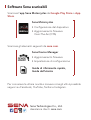 2
2
-
 3
3
-
 4
4
-
 5
5
-
 6
6
-
 7
7
-
 8
8
-
 9
9
-
 10
10
-
 11
11
-
 12
12
-
 13
13
-
 14
14
-
 15
15
-
 16
16
-
 17
17
-
 18
18
-
 19
19